Jw_cad外部変形
自 由 面 積 算 出
自由面積算出「FastMeasure」(ファーストメジャー:一発で面積計測)
面積計測を簡便に素早く行いたいというニーズに応えられたらなと思います。通常、面積の計測は全ての頂点を選択する必要がありますが、計測する対象が複雑であったり数が多いケースにおいて、地道な作業には辛いものがあります。「ファーストメジャー」は、「計測の対象が閉じられた図形である」という条件の下で動作が可能で、図形を1回右クリックすることでその面積を計測することなどができます。計測の対象となる図形は、直線または弧によって閉じられた図形で、その複雑さは関係ありません。面積計測は図形を三角形に分割して計測します。複雑さに関係なく、線分によって閉じている図形が計測可能です。コンフィグファイルを使用すると、計測した面積の書き込む際の文字や色、そしてレイヤーの設定、分割線の設定が可能です。
JW_WIN用外部変形
「FastMeasure」(ファーストメジャー:一発で面積計測)
ソフトの概説 (使用方法はこちら ダウンロードはこちら)
CADソフト「JW_WIN」の外部変形プログラムを作成しました。面積計測を簡便に素早く行いたいというニーズに応えられたらなと思います。通常、面積の計測は全ての頂点を選択する必要がありますが、計測する対象が複雑であったり数が多いケースにおいて、その地道な作業には辛いものがあります。「ファーストメジャー」は、計測の対象が閉じられた図形であるという条件の下で動作が可能で、図形を1回右クリックすることでその面積を計測することなどができます。計測の対象となる図形は、直線または弧によって閉じられた図形で、その複雑さは関係ありません
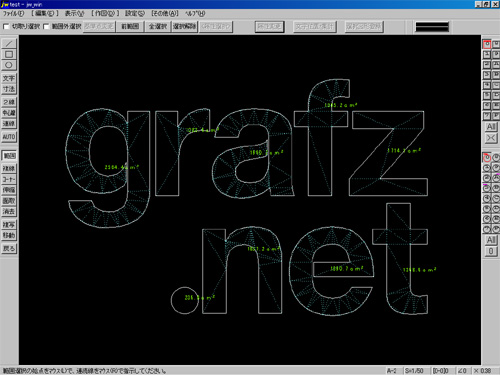
画面キャプチャ。 面積計測は図形を三角形の集合に分割して行われます。
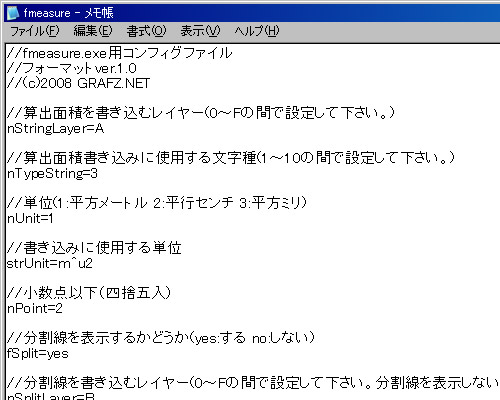
線分によって閉じられていれば、図形の複雑さに関係なく面積が計測可能です。
コンフィグファイルを使用すると、計測した面積の書き込む際の文字や色、レイヤーの設定、分割線の設定が可能です。
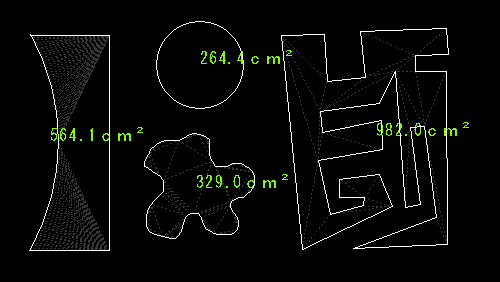
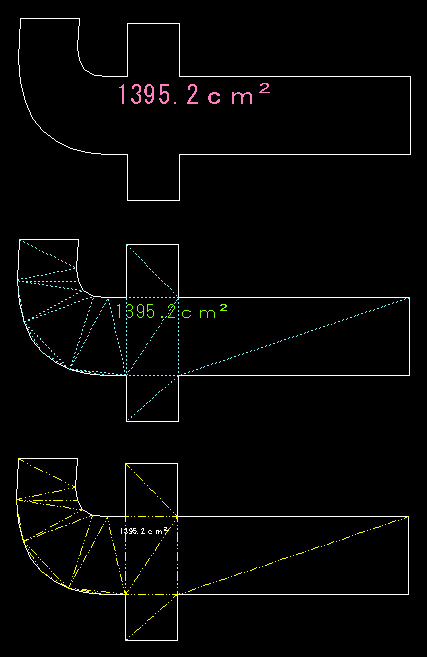
導入方法
ダウンロードして解凍した内容のうち、次の3ファイルfmeasure.exe, fmeasure.bat, fmeasure.txtをJW_WIN実行ファイルと同じディレクトリ(例:C:\jww)にコピーします。
使用方法
「その他」(メニュー)>外部変形を選択し、次に「fmeasure.bat」を選択します。そして、計測対象の図形を右クリック(又は範囲選択)で選択し、選択確定(又はEnterキー押下)します。再度右クリック等で別の図形選択し、選択確定することで継続して計測することもできます。
コンフィグファイルはfmeasure.txtです。fmeasure.txtをテキストエディタで開いて各項目を書き換えてください。
例:
算出面積を書き込むレイヤを8にするなら、nStringLayer=8 使用する文字種を2にするなら、nTypeString=2 などとしてください。
開発行為(かいはつこうい)とは
- 開発行為(かいはつこうい)とは、建築物の建築や特定工作物の建設のために、①区画の変更(道路や水路などを新設・拡幅・付替え・廃止する行為)、②形状の変更(造成などで土地の形状を変える行為)、③性質の変更(農地・山林などの土地を、建築物を建築するための敷地に変更する行為)のいずれか行うことをいいます。
- 土地をなにかに利用する際、多くの場合その土地に適合した建物を建てることにより実現します。ただ、建物以外でも、ゴルフ場やグラウンドなどの有効利用もあり、都市計画法ではこれらを工作物(こうさくぶつ)として扱います。
- 家(建物)を建てるためには、まず敷地の整備が必要です。すでに宅地(住宅用の土地)となっていればすぐ建てることができますが、山林や水田の場合は、先に宅地造成をして、建物を建てる土地をつくることから始めます。
- つまり、まず山林や水田の形を変え、区画割りをして住宅地をつくり(区画形質の変更という開発行為)、次いで、整備された宅地に住宅を建築する(建築行為)という行為が必要となります。
- 開発行為とは、簡単にいえば土地の区画形質の変更(造成)を行うことです
- この法律において「開発行為」とは、主として建築物の建築または特定工作物の建設の用に供する目的で行なう土地の区画形質の変更をいう。
- (都市計画法第4条12号) 特定工作物には第1種特定工作物と第2種特定工作物にわけられます。
- 第1種特定工作物:コンクリートやアスファルトプラントなどの周辺環境の悪化をもたらすおそれがある工作物
第2種特定工作物:ゴルフコース、1ha以上のグラウンドや墓苑
さらに簡単にいうと、開発行為とは、特定工作物の建設を除けば、未整備の土地を住宅用土地にするための宅地整備工事です。 - 区画の変更とは、土地の区切りを変更すること、形質の変更とは、切土や盛土および整地による土地の形の変更のことです。
- すでに宅地となっていても、それを小さく区割りする場合は、区画の変更として開発行為に該当します。ただし、たんに登記上の区分を変えるだけの分筆や合筆は、区画形質の変更に該当しません。また、建築工事に付随して行われる土地の掘削などは、開発行為にあたりません。
- 都市計画区域(および準都市計画区域)内で開発行為を行うには、原則として、都道府県知事の許可(これを開発許可といいます)が必要です。ただし、すべての開発行為に対して許可が必要なわけではなく、除外規定があります。
- 土地の面積のはかり方